如何处理升级安装系统留下的windows.old文件夹
1、开始→所有程序→附件→找到命令提示符(CMD)右键点击该文件→以管理员身份运行 。
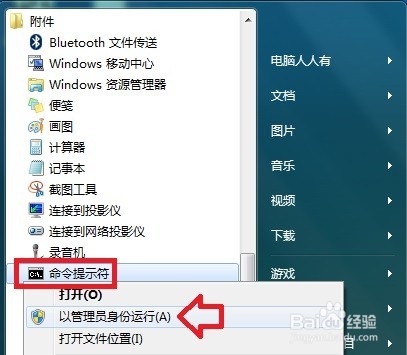
2、键入 cd\ , 然后按 ENTER 键改为根目录下的当前驱动器(而这个文件通常是在驱动器 C 根目录中)。键入 rd $windows.old /s , 然后按 ENTER 键删除 $WINDOWS.OLD 文件夹。

3、如有提示确认删除的目标$WINDOWS.OLD 文件夹,键入 y ,然后按回车键(Enter)即可。

1、还可以给当前的账户加权限的办法(权限不够)。右键点击Windows.old文件夹→属性。
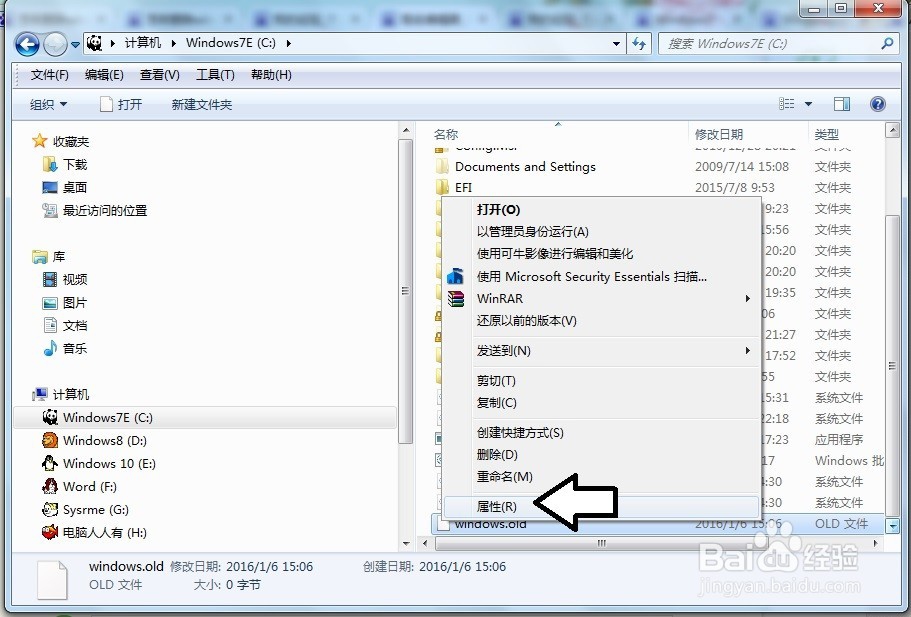
2、文件属性→安全→然后,找到当前的账户→添加进去→点击 允许 →确定 。
有了权限,再到C盘根目录去删除 Windows.old 文件夹就可以顺利通过了。

1、其实,Windows高版本的系统已经意识到这个问题了,也给出了更便捷的解决方案,只是有些用户不注意而已(需要将系统的补丁更新之后才会有此功能),右键点击系统盘(通常是C盘)。
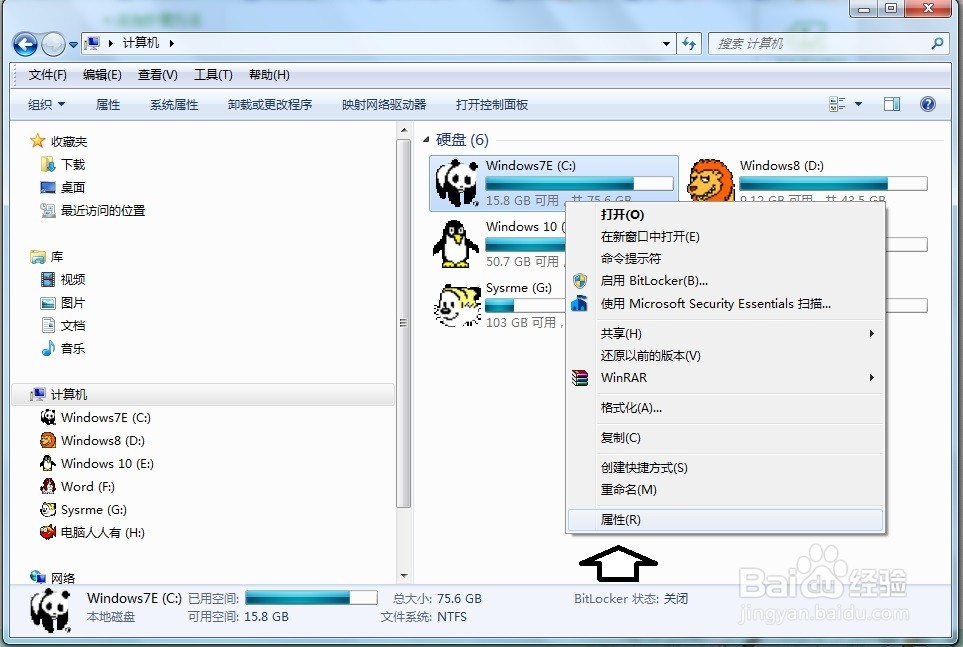
2、系统盘属性→常规→清理磁盘。

3、稍后,就会自动清理。
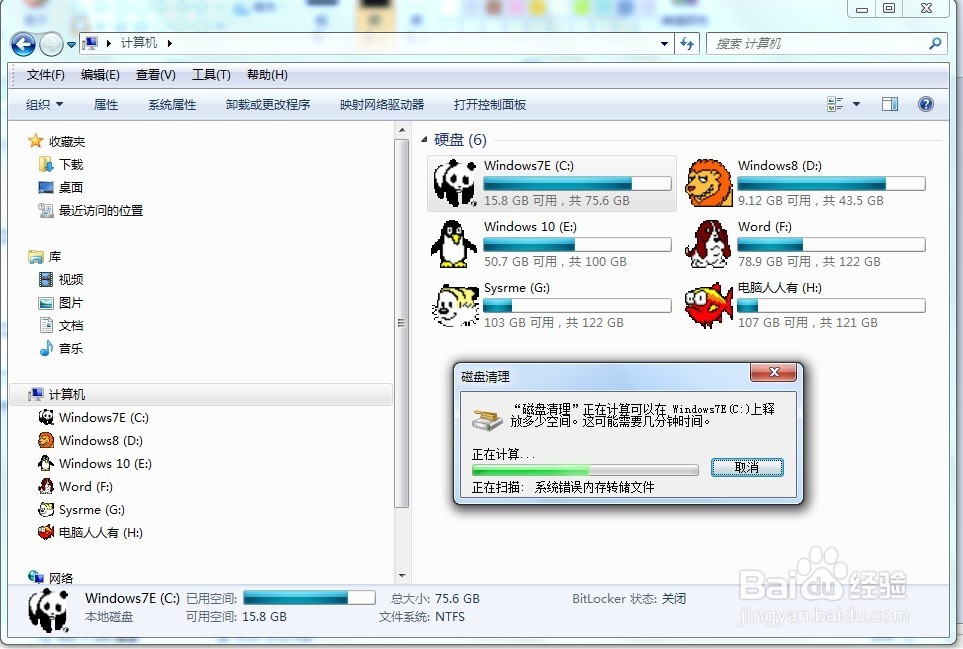
4、这时会有一个清理系统文件的按钮出现,点击一下。
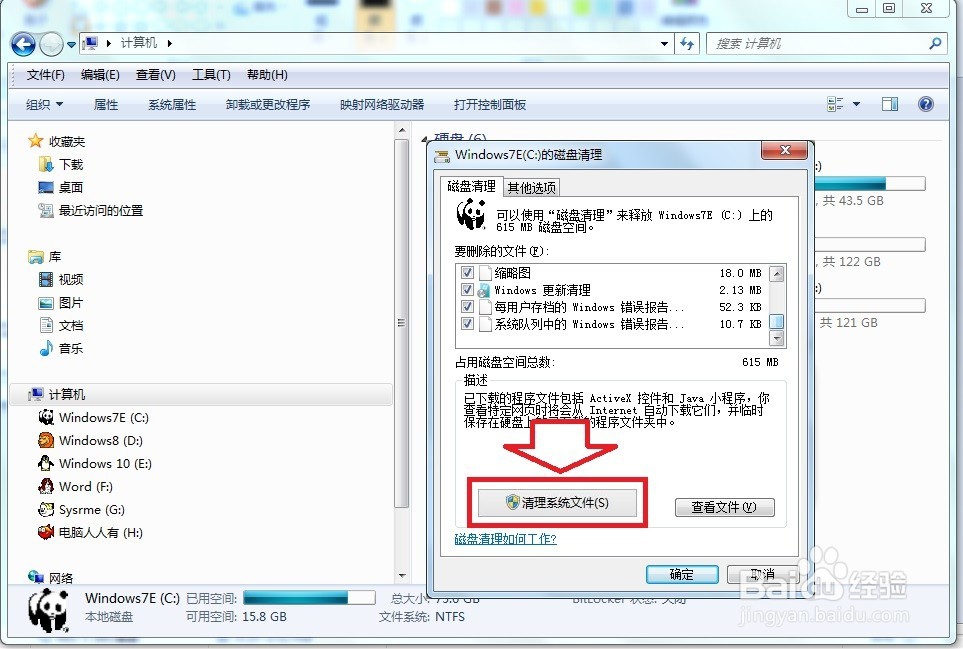
5、再按照步骤勾选需要清理的对象完成即可。
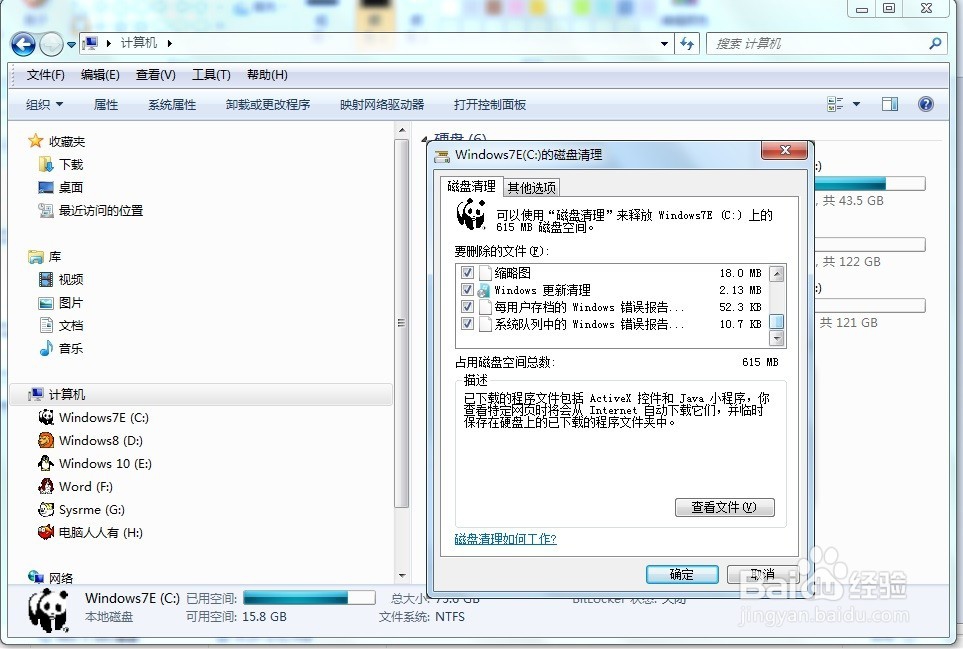
6、在弹出的确认框中点击确定。
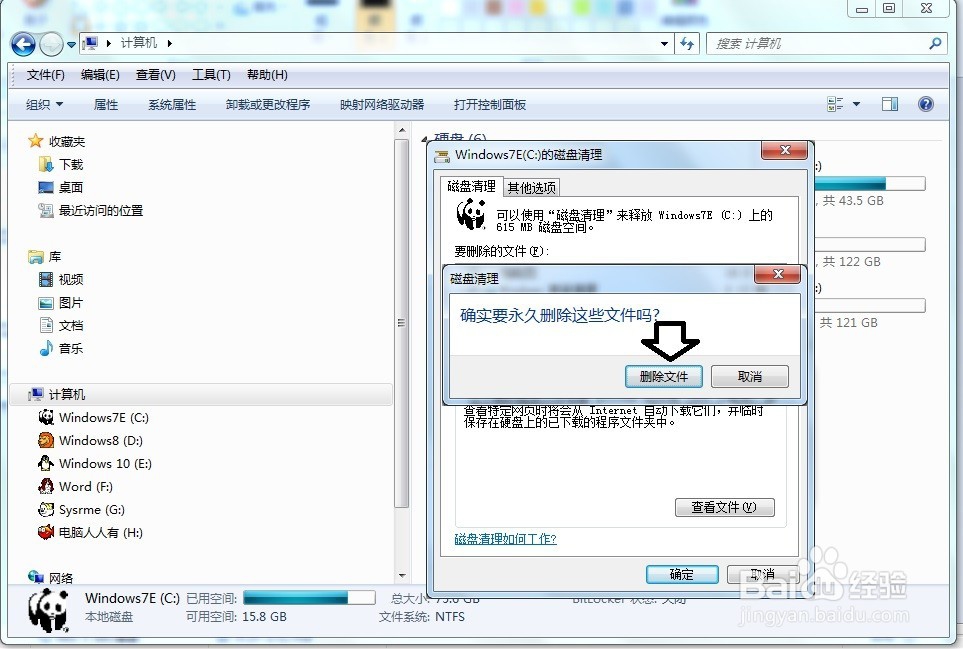
7、重启电脑,可能还会有系统清理动作。
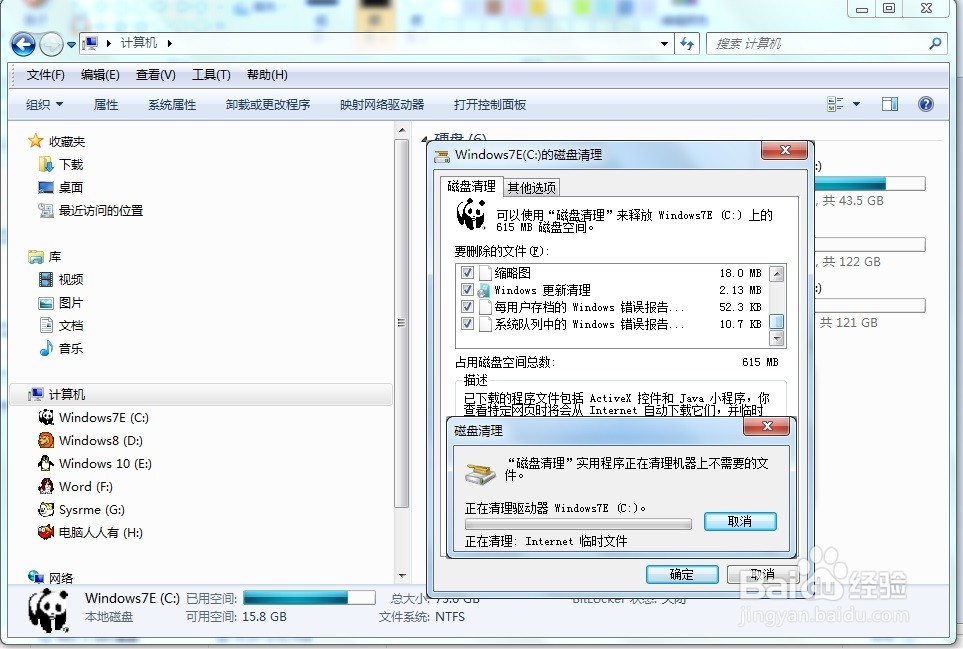
声明:本网站引用、摘录或转载内容仅供网站访问者交流或参考,不代表本站立场,如存在版权或非法内容,请联系站长删除,联系邮箱:site.kefu@qq.com。
阅读量:143
阅读量:40
阅读量:153
阅读量:106
阅读量:87